Wie kann man in Excel Duplikate ohne Überspringen von Zahlen rangieren?
Normalerweise werden beim Rangieren einer Liste mit Duplikaten einige Zahlen übersprungen, wie im folgenden Screenshot 1 gezeigt. In einigen Fällen möchten wir jedoch nur mit eindeutigen Zahlen rangieren oder Duplikate mit derselben Zahl ohne Überspringen der Zahlen rangieren, wie im Screenshot 2 gezeigt. Haben Sie Tricks zur Lösung dieser Aufgabe in Excel?
 |  |
Duplikate ohne Überspringen von Zahlen rangieren
 Duplikate ohne Überspringen von Zahlen rangieren
Duplikate ohne Überspringen von Zahlen rangieren
Wenn Sie alle Daten mit eindeutigen Zahlen rangieren möchten, wählen Sie eine leere Zelle neben den Daten aus, C2, und geben Sie diese Formel ein =RANG(A2;$A$2:$A$14;1)+ZÄHLENWENN($A$2:A2;A2)-1und ziehen Sie den Auto-Ausfüllknauf nach unten, um diese Formel auf die Zellen anzuwenden. Siehe Screenshot: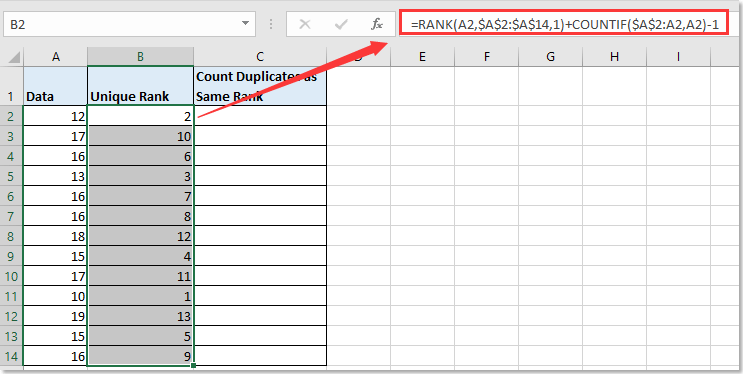
Wenn Sie Duplikate mit denselben Zahlen rangieren möchten, können Sie diese Formel anwenden =SUMME(WENN(A2>$A$2:$A$14;1/ZÄHLENWENN($A$2:$A$14;$A$2:$A$14)))+1 in die nächste Zelle der Daten und drücken Sie die Tasten Umschalt + Strg + Eingabetaste zusammen und ziehen Sie den Auto-Ausfüllknauf nach unten. Siehe Screenshot: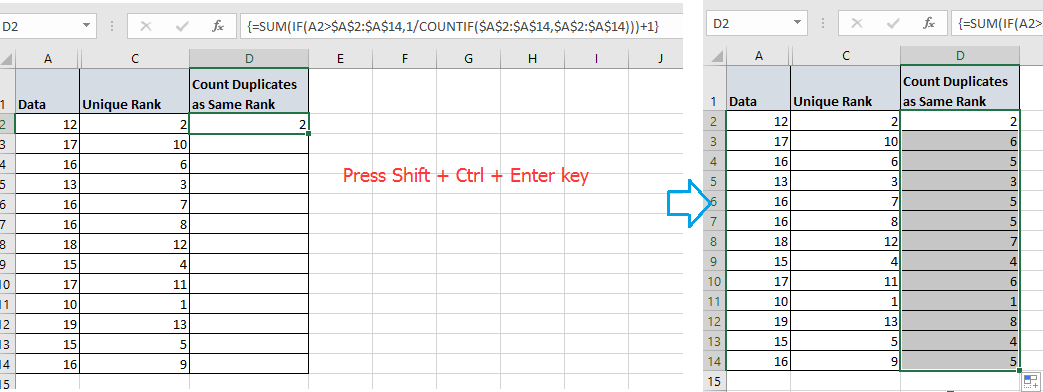

Die besten Produktivitätstools für das Büro
Stärken Sie Ihre Excel-Fähigkeiten mit Kutools für Excel und genießen Sie Effizienz wie nie zuvor. Kutools für Excel bietet mehr als300 erweiterte Funktionen, um die Produktivität zu steigern und Zeit zu sparen. Klicken Sie hier, um die Funktion zu erhalten, die Sie am meisten benötigen...
Office Tab bringt die Tab-Oberfläche in Office und macht Ihre Arbeit wesentlich einfacher
- Aktivieren Sie die Tabulator-Bearbeitung und das Lesen in Word, Excel, PowerPoint, Publisher, Access, Visio und Project.
- Öffnen und erstellen Sie mehrere Dokumente in neuen Tabs innerhalb desselben Fensters, statt in neuen Einzelfenstern.
- Steigert Ihre Produktivität um50 % und reduziert hunderte Mausklicks täglich!
Alle Kutools-Add-Ins. Ein Installationspaket
Das Kutools for Office-Paket bündelt Add-Ins für Excel, Word, Outlook & PowerPoint sowie Office Tab Pro und ist ideal für Teams, die mit mehreren Office-Anwendungen arbeiten.
- All-in-One-Paket — Add-Ins für Excel, Word, Outlook & PowerPoint + Office Tab Pro
- Ein Installationspaket, eine Lizenz — in wenigen Minuten einsatzbereit (MSI-kompatibel)
- Besser gemeinsam — optimierte Produktivität in allen Office-Anwendungen
- 30 Tage kostenlos testen — keine Registrierung, keine Kreditkarte erforderlich
- Bestes Preis-Leistungs-Verhältnis — günstiger als Einzelkauf der Add-Ins